Win8如何在桌面创建快捷方式
2014-03-17 16:40 教程之家 绿茶 人气() 我要评论(0)
字号:T|T
很多网友在问Win8如何在桌面创建快捷方式,本次介绍3种简单的方式。下面小编就以联想的“联想远程软件服务”应用程序为例。告诉大家如何在在桌面创建快捷方式。
1. 找到安装应用程序的安装路径,然后直接将应用程序的图标右击选择发送桌面快捷方式;
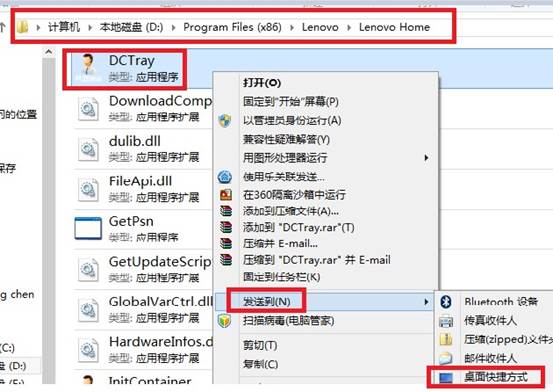
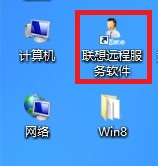
2. 桌面空白右击新建“快捷方式” 然后弹出一个框,你可以在点击“浏览”,然后选择你所知道的安装后路径,找到该文件或文件夹后点击“确定”然后点击下一步,输入“快捷方式名称”点击“完成”;
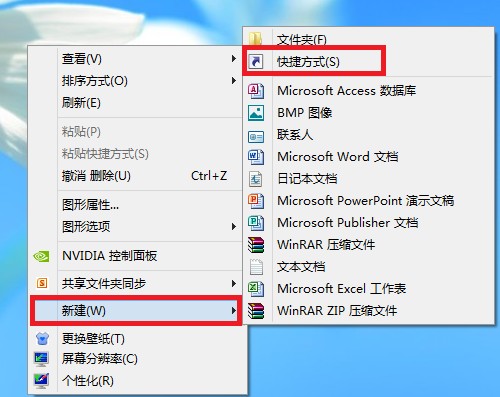
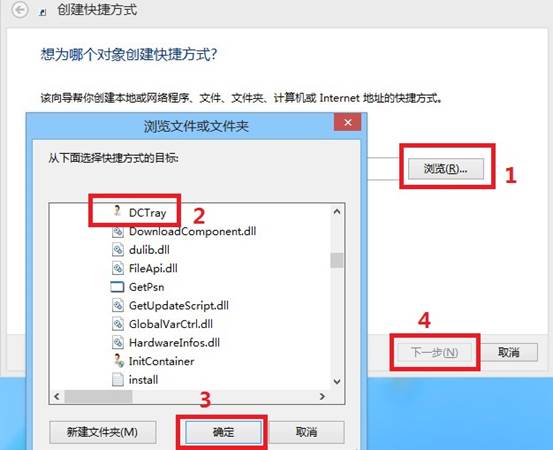
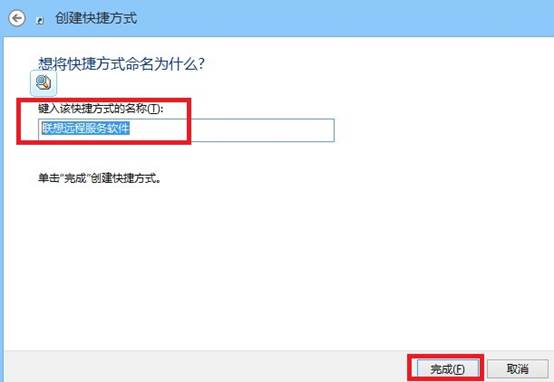
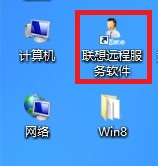
3. Windows 8的开始菜单图标发送到桌面,进入Metro界面,找到安装应用软件的图标,鼠标右键(或触屏界面长按),下方就会出现相应的选项。我们选择“打开文件位置”,也就是左边最后一个图标。然后就会切换回桌面,并且打开程序所创建快捷方式的开始菜单目录(联想远程软件服务在开始菜单上创建的快捷方式图标)。然后你可以将这些快捷方式右键选中---发送到---桌面快捷方式;又或者直接复制到桌面即可,因为他已经是快捷方式了。

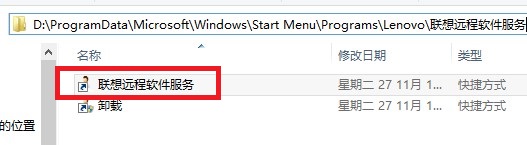

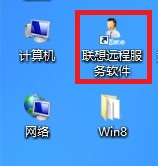
相关阅读:
- WIN7/WIN8任务栏添加计算机快捷方式图解2014-03-17
- win8快捷方式创建方法2014-03-17










